Tabla de contenidos
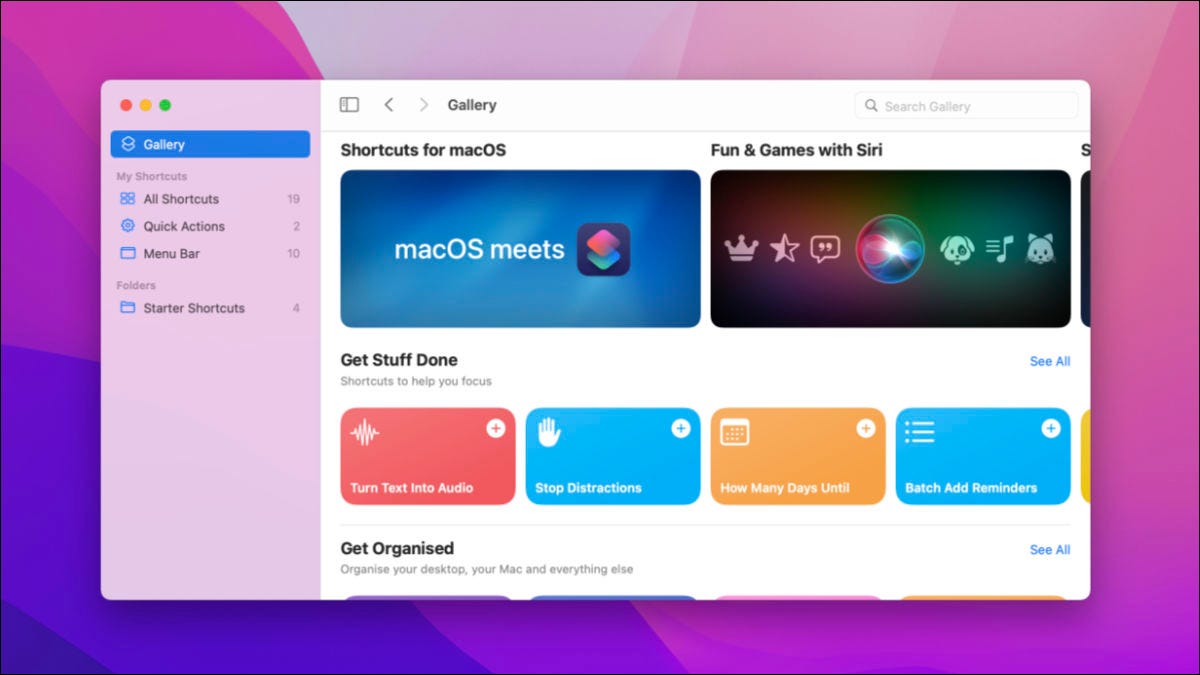
Apple agregó la aplicación Accesos directos a macOS Monterey en 2021, lo que facilita la creación de flujos de trabajo utilizando bloques de codificación visual, tal como puede hacerlo en iPhone y iPad. Si bien la función aún carece del poder de Automator o AppleScript, sigue siendo bastante útil.
Aquí hay algunos flujos de trabajo de ejemplo para que pueda comenzar, todos los cuales puede editar y duplicar para crear los suyos propios.
Cómo agregar y activar accesos directos de Mac
Los accesos directos a continuación se vinculan directamente a los flujos de trabajo que se inician en la aplicación Accesos directos de macOS. Luego puede agregarlos a su Mac con un solo clic. La mayoría de ellos fueron creados por usuarios de comunidades como r/Shortcuts en Reddit y RoutineHub , donde se han compartido para que más personas puedan usarlos.
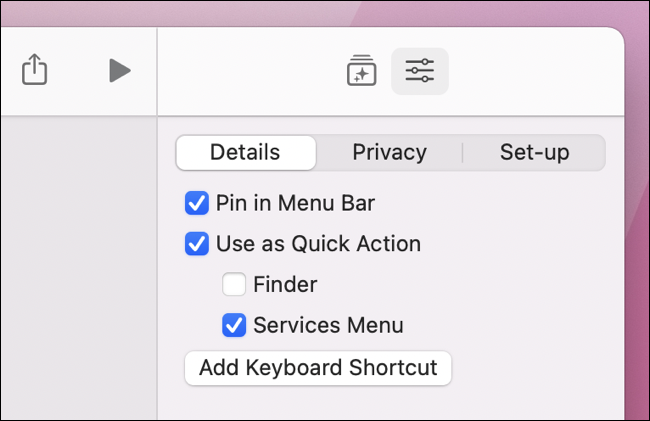
Muchos de estos se activan desde el elemento de la barra de menú Accesos directos , mientras que otros aparecen en el menú Acciones rápidas del botón derecho . También puede activarlos directamente desde la aplicación Accesos directos si lo desea, donde puede editar accesos directos existentes, agregar más desde la Galería o eliminar flujos de trabajo que ya no necesita.
1. Acceda rápidamente a las contraseñas de los llaveros
Si usa el llavero de iCloud para almacenar sus contraseñas , puede usar este acceso directo desde u/Krokmou en r/Shortcuts para acceder rápidamente a su lista de contraseñas guardadas desde iOS y macOS.
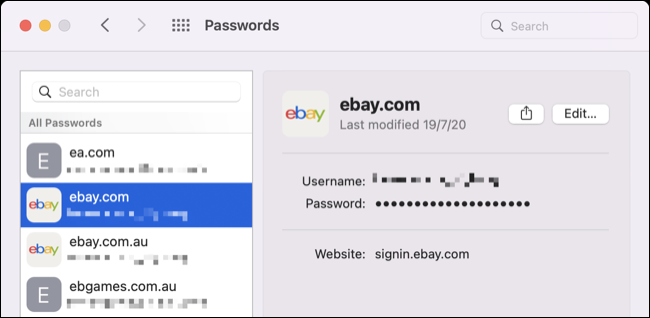
Puede activar el acceso directo desde su barra de menú o abrirlo en Accesos directos haciendo doble clic en él, luego haga clic en «Detalles de acceso directo» en el panel de la derecha y use el botón «Agregar acceso directo de teclado» para asignar un acceso directo de teclado para acceso aún más rápido.
2. Pantalla dividida entre dos aplicaciones
Apple proporciona muchos accesos directos como este en la Galería, pero este es un poco más abierto. Le permite dividir rápidamente la pantalla entre dos aplicaciones, ideal para activar el «modo de trabajo» cuando se siente distraído. En su estado predeterminado, el acceso directo le preguntará cada vez qué aplicaciones le gustaría elegir.
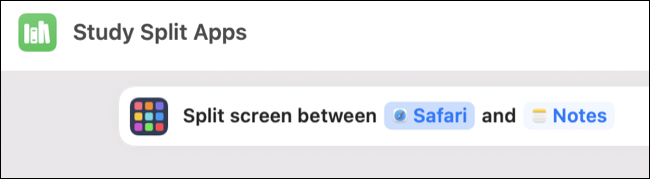
Puede cambiar este comportamiento haciendo doble clic en el acceso directo en la aplicación Accesos directos, haciendo clic en «?Aplicación» y eligiendo una aplicación de su elección. También puede usar la acción «Dividir pantalla entre» para crear sus propios accesos directos que hacen lo mismo (según la captura de pantalla anterior), solo recuerde anclarlo a la barra de menú en el panel «Detalles de acceso directo» a la derecha lado.
3. Vacíe su carpeta de descargas
Active este atajo desde su barra de menú para borrar rápidamente todo en su carpeta de descargas . De forma predeterminada, el acceso directo le preguntará si está de acuerdo o no con que se eliminen los elementos y luego moverá el contenido a la Papelera.
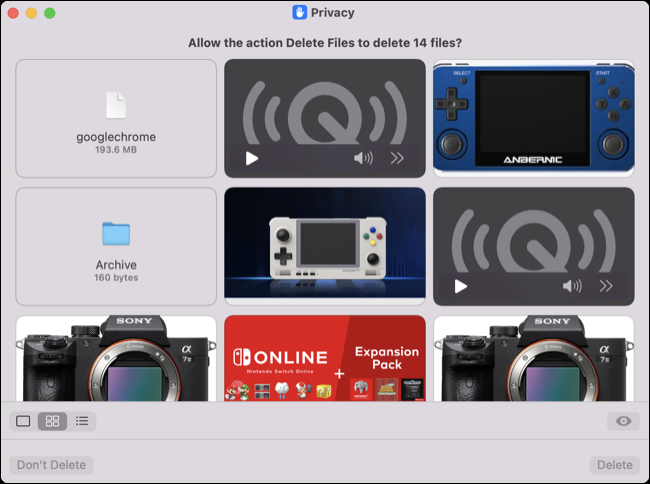
Puede modificar este comportamiento abriendo Accesos directos> Preferencias> Avanzado y habilitando «Permitir eliminar sin confirmación» si no desea confirmar cada vez. También puede editar el acceso directo y habilitar «Eliminar inmediatamente» en la acción «Eliminar [Contenido de la carpeta]» para omitir la Papelera.
4. Modo de bajo consumo activado y modo de bajo consumo desactivado
El usuario de Reddit u/MrVegetableMan creó accesos directos para activar y desactivar el modo de bajo consumo que funciona con un script de shell. Deberá habilitar «Permitir ejecutar secuencias de comandos» en Accesos directos> Preferencias> Avanzado y otorgar acceso de root en la primera ejecución para que funcione. Una vez que haya terminado, podrá activar estos accesos directos desde la barra de menú.
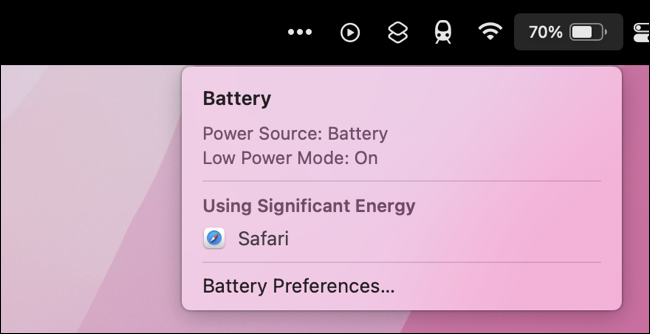
Puede verificar su estado actual haciendo clic en el indicador de carga de la batería, que le notificará si el Modo de bajo consumo está habilitado. Puede habilitar el Modo de bajo consumo de forma manual, pero requiere unos cuantos clics más que usar un simple atajo de la barra de menú. Obtén más información sobre qué hace el modo de bajo consumo y qué modelos lo admiten.
5. Seguimiento de tiempo simple
¿Tienes curiosidad por saber cuánto tiempo dedicas a un proyecto? Este atajo simple le permite registrar múltiples actividades en una nota de texto en la aplicación Notas de Apple. Para obtener los mejores resultados, deberá editar el flujo de trabajo agregándolo primero y luego haciendo doble clic en él para editarlo.
En «Lista», verá elementos como «Uno» y «Dos», que puede cambiar a actividades como «Investigar» o «Leer» para adaptarse a lo que esté rastreando (agregue tantos como desee). El acceso directo creará una nota llamada «Datos de acceso directo de registro de tiempo», pero si prefiere guardar en una nota con un nombre diferente, cambie esto en las acciones «Buscar [Todas las notas] dónde» y «Crear nota con» para que coincida con su propio nombre esquema.
![]()
Finalmente, puede cambiar el diseño de los datos de registro en «Texto» en la parte inferior del flujo de trabajo. Puede ejecutar el flujo de trabajo desde el acceso directo de la barra de menú, y le preguntará cada vez que lo haga a qué hora comenzó, cuánto tiempo pasó en la tarea y si hay notas que desea grabar. Cada registro se agregará a la misma nota, por lo que está todo en el mismo lugar.
6. Alternar iconos de escritorio
Es bueno tener un escritorio limpio sin íconos visibles, pero esto también es poco práctico ya que el escritorio es un lugar conveniente para volcar archivos, acceder a imágenes de disco montadas y almacenar capturas de pantalla .
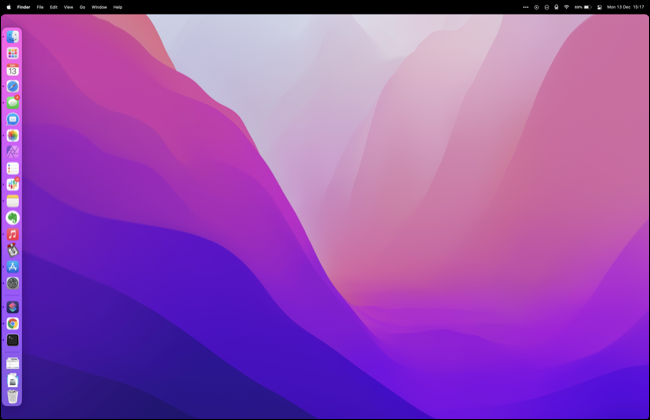
Ahora puede activar y desactivar rápidamente los iconos del escritorio con este acceso directo del usuario @NCC-1701-A en RoutineHub . Es fácilmente accesible a través de la barra de menú, pero requiere que habilite «Permitir ejecutar secuencias de comandos» en Accesos directos> Preferencias> Avanzado.
7. Salga de todas las aplicaciones
Si es meticuloso acerca de cerrar aplicaciones antes de reiniciar o poner su Mac en modo de suspensión, puede ser una molestia cerrar cada una individualmente. Use este atajo para bombardear el lote, o considere editarlo para agregar una excepción.
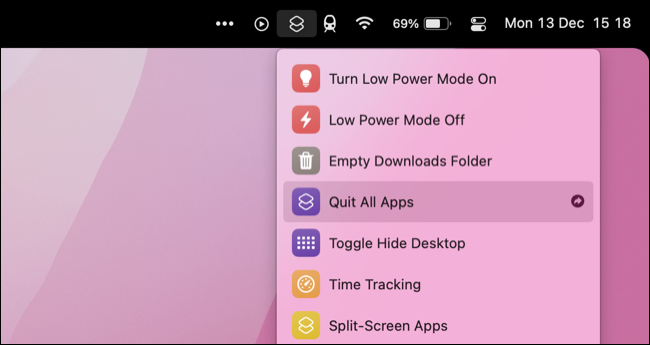
También puede cambiar esto a un acceso directo «Salir de todo excepto Safari» (o una aplicación de su elección) si eso es algo que hace con frecuencia.
8. Contar caracteres o contar palabras
Destacado por Alexander Kassner en Twitter , este simple acceso directo se puede activar desde el menú «Servicios» del botón derecho en casi cualquier aplicación (incluido Safari). Resalte el texto que desea contar y luego elija el atajo para ver el resultado.
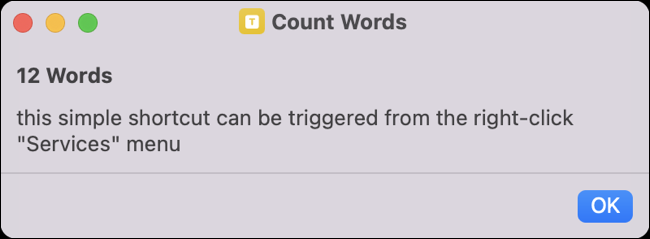
Si bien el atajo original se diseñó para contar caracteres , lo duplicamos y lo modificamos ligeramente para crear un atajo que cuente palabras .
Más automatización con Shortery
La aplicación gratuita de macOS Shortery te permite llevar los accesos directos de macOS a otro nivel. Puede usar esta aplicación para automatizar muchos de sus flujos de trabajo, agregando disparadores para ejecutar accesos directos que incluyen:
- Iniciar o salir de aplicaciones
- Hora del día
- despertar y dormir
- Iniciar sesión y cerrar sesión
- Teclas de acceso directo globales
- Transiciones de modo claro y oscuro
- Modo de energía
Los accesos directos también están en tu Apple Watch y iPhone
Los accesos directos se están convirtiendo en una parte universal del ecosistema de Apple, con accesos directos disponibles en su iPhone que puede activar con su Apple Watch .
Puede usar la misma aplicación para crear potentes automatizaciones que se activan cuando hace cosas como abrir aplicaciones, conectar dispositivos Bluetooth o cargar su iPhone.


